Instalirajte TeamSpeak Client
U ovom ćemo članku pokazati kako instalirati TeamSpeak Klijent na operacijskom sustavu Windows 7, ali ako posjedujete drugu verziju sustava Windows, možete upotrijebiti i ovu uputu. Pogledajmo sve korake instalacije redoslijedom.
sadržaj
Instaliranje TeamSpeak
Nakon što preuzmete najnoviju verziju programa s službene stranice, možete nastaviti do početka instalacije. Za to vam je potrebna:
- Otvorite prethodno preuzetu datoteku.
- Sada ćete vidjeti ekran dobrodošlice. Ovdje možete vidjeti upozorenje da je preporučeno zatvaranje svih prozora prije početka instalacije. Kliknite Dalje da biste otvorili sljedeći prozor za instalaciju.
- Zatim morate pročitati uvjete licenčnog ugovora, a zatim označite okvir "Prihvaćam uvjete ugovora". Imajte na umu da u početku nećete moći označiti, morate otići na dno teksta, a zatim će gumb postati aktivan. Kliknite "Dalje" da biste nastavili.
- Sljedeći je korak odabir evidencija za instalaciju programa. Može biti, kao jedan aktivni korisnik, i svi računi na računalu.
- Sada možete odabrati mjesto gdje će se program instalirati. Ako ne želite ništa promijeniti, samo kliknite "Dalje" . Da biste promijenili mjesto instalacije za TimSpyk, jednostavno kliknite na "Browse" i odaberite željenu mapu.
- U sljedećem prozoru odaberite mjesto na kojem će se konfiguracija spremiti. To mogu biti ili datoteke korisnika ili mjesto instalacije programa. Kliknite "Dalje" za početak instalacije.
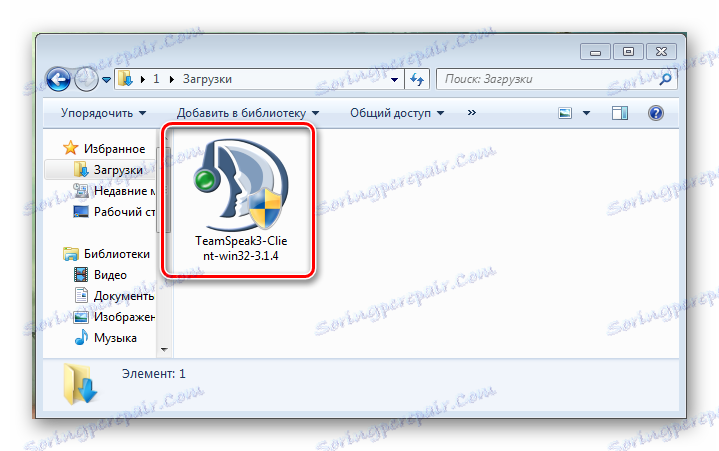
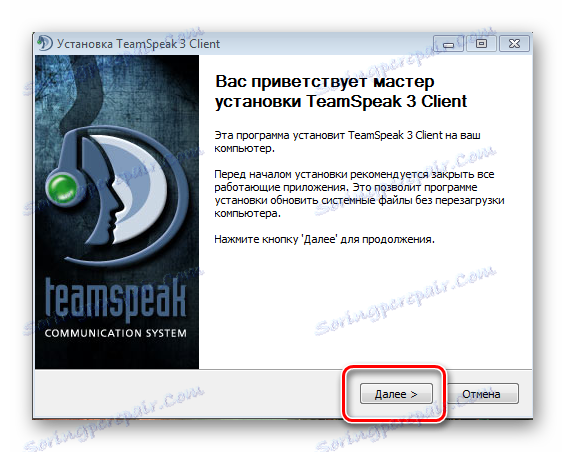
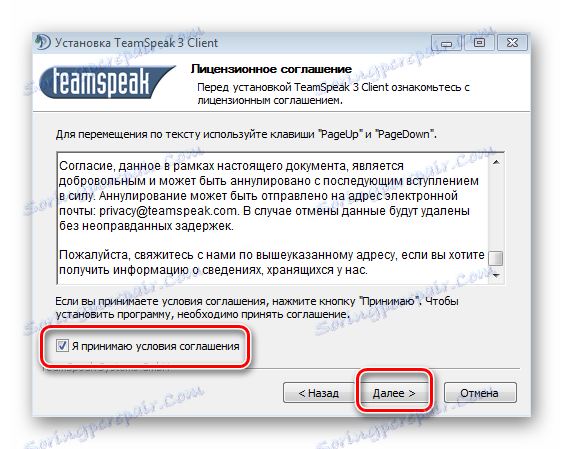
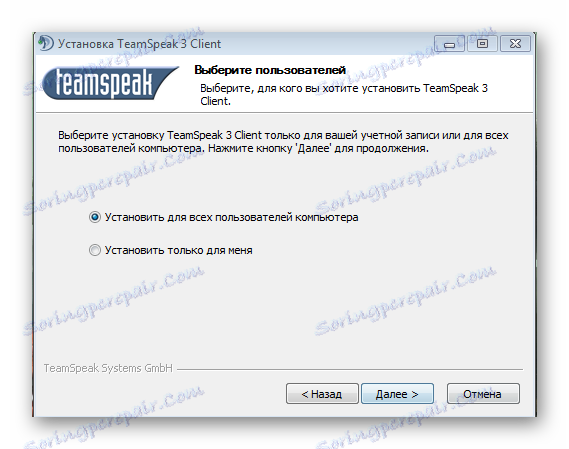
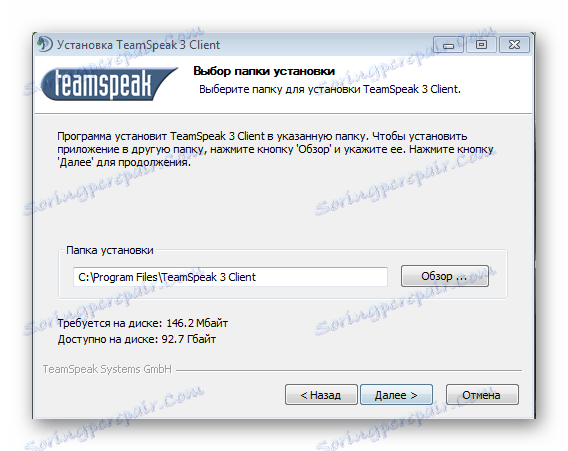
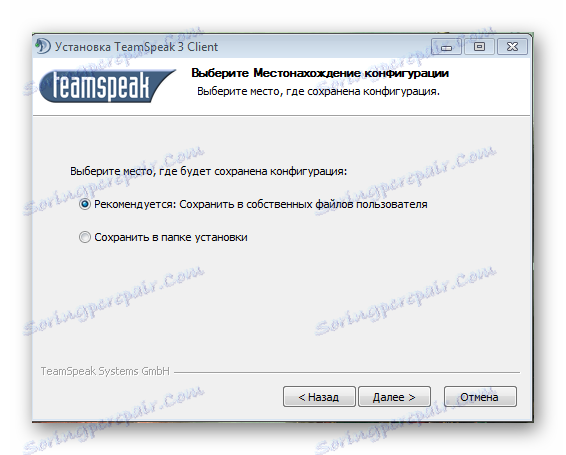
Nakon instalacije programa, odmah možete pokrenuti prvi pokretanje i konfigurirati ga za vas.
Pročitajte više:
Kako postaviti TeamSpeak
Kako stvoriti poslužitelj u TeamSpeaku
Zaobilazno rješenje: potreban je servisni paket 1 za Windows 7
Možda ste naišli na taj problem prilikom otvaranja programske datoteke. To znači da nemate jedno od ažuriranja za sustav Windows 7, to jest servisni paket. U tom slučaju možete upotrijebiti jednostavnu metodu instalacije SP putem programa Windows Update. Za to vam je potrebna:
- Otvorite "Start" i idite na "Upravljačka ploča" .
- Na upravljačkoj ploči idite na Windows Update .
- Odmah prije vas vidjet ćete prozor s prijedlogom za instalaciju ažuriranja.
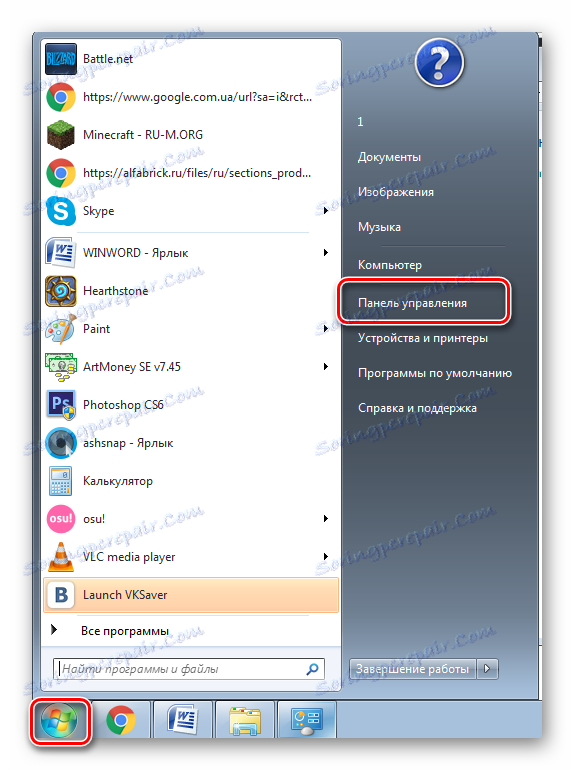
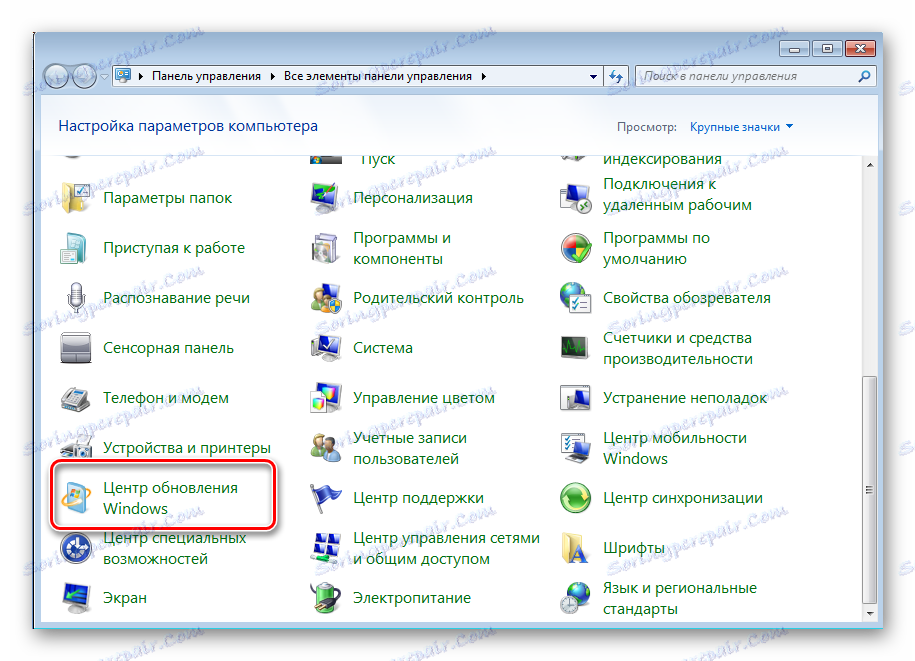
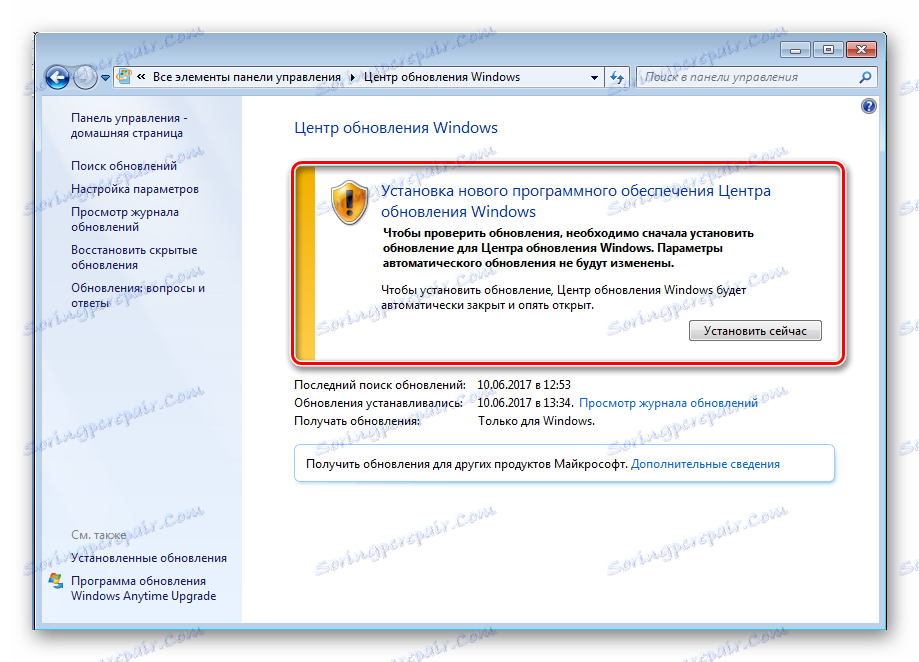
Sada će se preuzeti i instalirati ažuriranja, nakon čega će se računalo ponovno pokrenuti i moći ćete pokrenuti instalaciju, a zatim koristiti TimSpyk.
